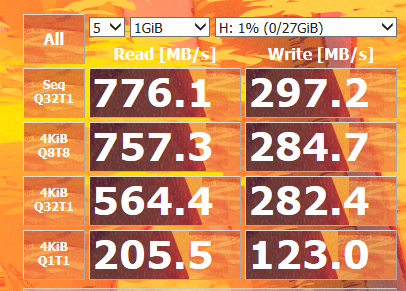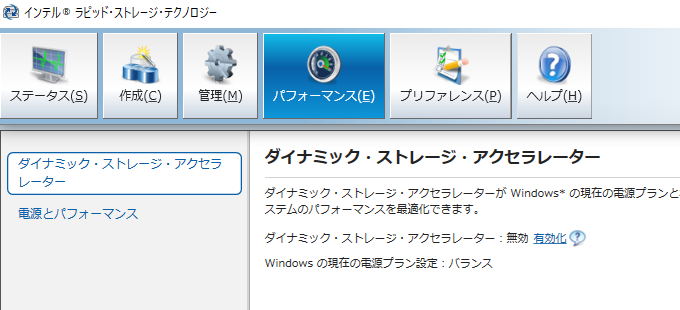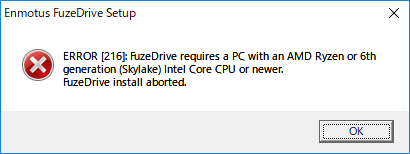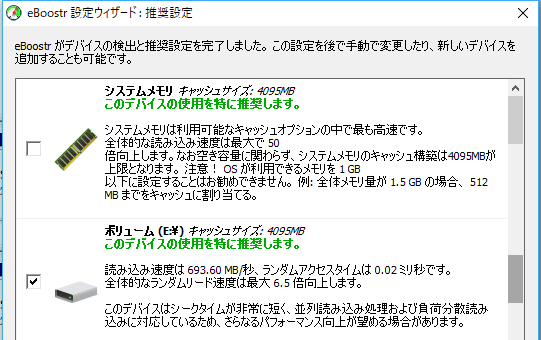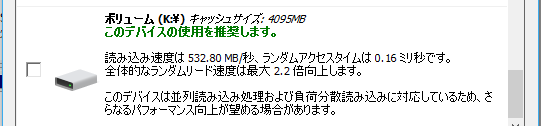【まとめ】
ASUS Z97-Aマザーボードは、M.2スロット(PCIe対応SSDのみ、m-sataは不可)が使えて、NVMeSSDも認識するけれど、intel S.R.T(Smart Response Technology)のキャッシュドライブには設定できなかったので、「(ワイ)そや、Z97にはM.2スロットあるからOptaneメモリーを刺してドライブを爆速にしたろ。Optaneプラットフォームは対象外やけど、intel S.R.Tでキャッシュドライブにすればええやろ。」と思った人が私のほかにもいたら、試す前に踏みとどまって!というお話と、使い古しの5年前のSSDをintel S.R.Tで使うと失敗するかも、というお話の二本立てです。
【Z97-AマザーボードのM.2スロットに接続したOptaneメモリーの性能】
環境
マザーボード:ASUS Z97-A
CPU:Core i7-4790K
メモリ:24GB
ストレージ(システム):micron 1100 SSD 2TB
ストレージ(データ): Seagate BarraCuda ST8000DM004 8TB

この環境で、32GBのOptaneメモリーをM.2スロットに差し込んでCrystal Disk Markで測定してみた。
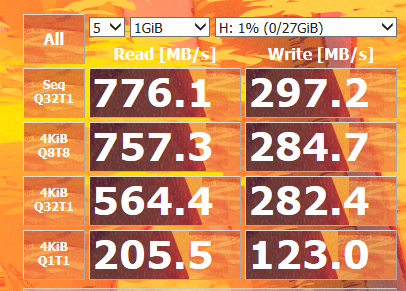
なんと、シーケンシャルリードが776MB/sしか出ていないのであり、期待される性能の半分以下である。
もともと、このマザーボードにおいて、M.2ソケットの帯域幅は10Gb/sでしかなく、内部はPCI eのGen2×2でしかない。現在のNVMeSSDの性能はGen3で接続される前提なので、頭打ちなのである。
PCI eのGen3に、拡張カード経由でこのoptane32GBを接続したらカタログスペック通りとなった。
【Optaneプラットフォームは対象外】
Z97-Aチップセットを搭載したマザーボード、第4世代コアi7の組み合わせはOptaneプラットフォームの対象外であり、関連するソフトウェア、ドライバのセットアップはできない。
【Intel スマート・レスポンス・テクノロジーを含むOptane登場以前のドライバはインストールできるが・・・】
Optaneプラットフォームが組み込まれる以前のIntel R.S.T 14.8ならインストールはできるが、Optaneメモリをキャッシュドライブとして認識してくれないのである。
ノートには「NVMeをサポートする」と記述があるが、サポートしているだけであり、「S.R.Tをはじめとした全機能が使えるとは一言も言っていない」のである。
なんのこっちゃ。
結局、高速タブが出現せず、なんだかよくわからない機能の設定項目だけが表示される悲しい図。
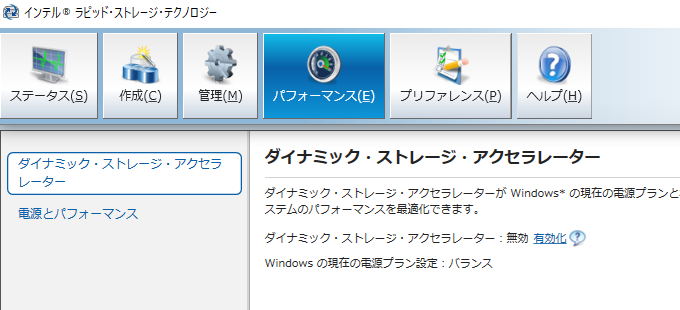
同環境で、SATAのSSDを別途接続するとキャッシュドライブ候補として表示され、HDDのキャッシュとすることはできるので、どうも、Z97-AでR.S.Tの14.8ではNVMeSSDが受け付けられない、ということらしい。
※なお、SATAのSSDもパーテーションを削除してブランクの状態にしないとこのsrtの高速化の項目(acceleration)は出現しないので、その辺はチェックしてあり、どうしてもキャッシュドライブにはできなかった。
【S.R.Tに関する記述について】
先人たちのブログや検証記事も読み漁ったが、S.R.Tについては大きく分けて以下の二つにわかれている。
1.2013年以前の記述で、SATA接続SSDを用いた高速化の記事。
2.2017年以降の記述で、Optaneプラットフォームの動作要件を満たす、インテル100系、200系以降の環境におけるNVMeSSDによるキャッシュ動作の記事。
そして2の記事で時々言及がある「OptaneがSRTならZ97-Aでも動作するかもしれない」というような記述は、実機で動作を確かめたものはなく、あくまで「かもしれない」という希望的なつぶやきだったのである。なんてこった。人柱万歳!
【fuze drive をZ97-Aで試した結果】
100系以降のチップセットじゃないと動作環境になっていないFuze Drive For Desktop PCを試してみようか・・・。やめようか・・・。
・・・Fuze Driveはインストール段階ではじかれて使えませんでした。
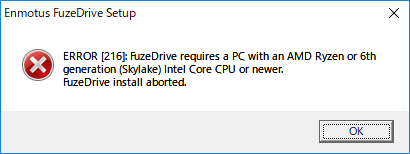
あきらめ悪く検索しまくった結果たどり着いた海外のサイトで、「非対応の9シリーズと4790Kでfuze drive使用したぜ!COOLだろ!HAHAHA!」ってベンチ結果を載せてる掲示板があったので、もしかしてと思ったのですが・・・。
とりあえず、インストール段階でダメだったので、ライセンスキーは無駄にせずに済んだ。60ドル払っちゃったけどね!
【eboostr4.5で、超高速不揮発性メモリドライブの本領発揮!?】
結局サードパーティ製のキャッシュソフトは、USBメモリでも動作するeboostrぐらいでしか使用できませんでした。
eboostrは、HDDのランダムアクセスを補うために、USBメモリなどにキャッシュを設定するという、ReadyBoostのようなソフト。それこそwindowsのブート後に認識されているディスクなら規格なんて関係ないという柔軟さとお手軽さ、それからReadyBoostと異なり構築されたキャッシュは再起動で解体されないのもポイント。
今回はシステムドライブがSSDであるが、それよりランダムアクセスもシーケンシャルリードも早い、Optaneをキャッシュデバイスとして設定である。なんて贅沢な!
<設定中の図>
まずメインメモリとOptaneメモリー32GB
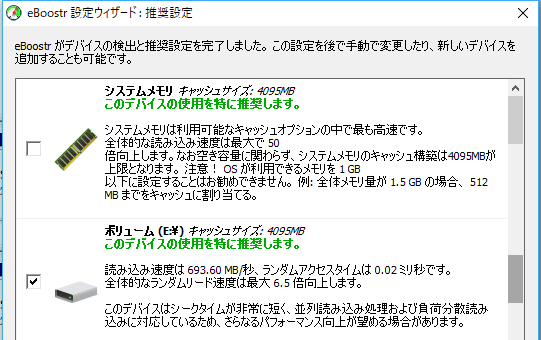
SSD
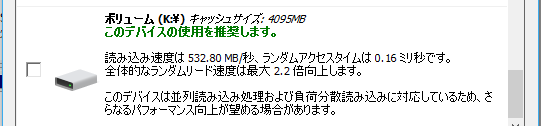
HDD

注目すべきは、Optaneの読み込み速度と、応答速度。応答時間はなんとSSDの1/8だ。ここはOptaneだけにキャッシュを作成しておこう。
またメインメモリへのキャッシュのロードと異なり、16GBを起動時に一気に読み込みしなくてもいいので、起動が遅くならないのもよし。
SSD+Optaneはeboostrの想定する動作環境ではないと思われるが、Optaneのランダムアクセス性能の高さを生かしてめちゃめちゃ生き生きと働いてくれる。

【その他のキャッシュソフト】
他にも色々探していたら、インテルが販売している、「SSDをキャッシュとして活用できる主にサーバー向けのソフトウェア」というのがありましたが、1ライセンス9万円オーバーというOptaneReady!なマシンが新調できてしまう価格で、本末転倒過ぎるのでさすがに手を出せませんでした。
【OptaneメモリーをOptaneプラットフォーム非対応だけど接続は出来てしまうという中途半端な立ち位置のZ97-Aで活用するには?】
・ガリガリ書き込まれるpagefileのSSDからの移動(4GB〜8GB必要)
・eboostr4.5でファイルの読み出しキャッシュとして使う。(それ以上の設定は意味がありませんよと言われる上限の16GBを超えて、pagefileに必要な分量を除いて目一杯設定する。シーケンシャルリードも770MB/sと現在のシステムドライブのSATAのSSDの550MB/sより早いので、有効に活用する。)
・将来、Optaneプラットフォーム対応パソコンに買い換えたら、その時使う(おい)
どうあがいてもライトキャッシュにはならないため、Optaneの性能を発揮できていないのが最大の弱点です。
揮発しない遅めのラムディスクと考えると、便利かもしれません。昔、DDRメモリーに常時通電してラムディスクとして使う変態装備(ANS-9010)を数万円で作ったことを考えると、同じものが7000円で手に入るようになったのは、時代の進歩ですね。
・・・10年前とやってる事がほとんど変わらない自分が悲しい。
【新品のデータ用8TBHDDにS.R.Tで古いSSDを設定したら、アクティブな時間が100%になって、ファイルのコピーが終わらない!転送速度0KB/sの恐怖!!】
Optaneメモリーはeboostrに任せることにして、このZ97-Aマシンの最強装備計画を続行です。
新たに購入した8TBのHDD、これをお古のSATAのSSD(intel 330シリーズ 120GB)でS.R.Tを設定して元気に活用開始、しようとしたのですが、バックアップ用HDDからのデータのコピーが何時間たっても終わらないという事態が発生しました。
なんと、しばらくするとHDDのアクティブな時間は100%に張り付いているのに、書き込み速度が100KB/s以下になり、0KB/sになり、ピクリとも動かなくなりました。
いや、正確には、時々ピクリ!ピクリ!とデータが書き込まれます。
この不具合、検索してみても、HDD、アクティブな時間、100%、で出てくるのはsuper fetchを無効にしましょう、といった的外れな内容ばかり。
アマゾンのHDDのカスタマーレビューにも一人だけ「転送速度が0KB/sになる、不良品だ」という書き込みがあっただけです。
ということは、HDDの初期不良!?
ともあれ、いろいろ試したのですが、ダメでした。
SATAのSSDをキャッシュとしてポン付けするだけと高をくくって、S.R.Tには特に害はないと思っていたのですが・・・、スペックの低いプチフリが話題だった時代のSSDを設定したらそりゃだめでしょうと。
【S.R.Tの恐怖】
HDDの転送速度が0KB/sになってしまったので、Winwodsを再起動して、S.R.Tを試しに解除して再度テストをしてみようと思ったのですが、なんと、S.R.Tが解除ができない状態になってしまいました。
解除のために設定を変えようとすると、進捗率100%で止まってしまい、解除するボタンが押せない状態になってしまったのです。
結局、この状態からS.R.Tを解除するには、BIOSのRAIDメニューから、S.R.Tで高速化しているHDDとSSDのリンクを解除したうえで、領域を削除してしまわないといけなくなりました。結果、データドライブの内容は消失。
空っぽのHDDに対して初めて設定したばかりだったからよかったものの、これが、大事なデータの入ったドライブであったら取返しのつかないことになっていました。
そして再フォーマットしてS.R.Tを導入せずに使用したら普通に100MB/s超の書きこみ速度が!
500GBを超えるファイルコピーも余裕です。

なので、古いマシンにS.R.Tを導入しようという方も、用意するSSDは書き込み性能の高い新品のSSDを使いましょう。
64GBしか設定できないことから、部屋に転がってる古いSSDで良いんじゃとか思ったら思いとどまって!
システムドライブが遅くて困っている人は、素直にmicron 1100の2TBを買って交換するのにとどめておいたほうがよいかも。
【古いマシンでS.R.Tを使うのはやめたほうがいいかも】
そもそも、ライトキャッシュに期待できないなら、無理にSRTの設定を頑張るよりも、いっそのこと全量をeboostrで使った方が、挙動が安心できるし、ポン付けしても誤作動しないし、解除しても後腐れないし、システム終了でキャッシュが解体されないからeboostrのサービスが起動すれば、PC起動直後から全開で働くし、といった点で優れていますね!eboostrはCrystal disk markなどのベンチマークソフトの数値には全く反映しないので張り合いがないですけど。
試行錯誤しないと導入できないし、データが飛ぶ可能性もあるので、古い機種に古いSSDでS.R.Tを入れるのはおすすめできません。
S.R.Tに夢を見すぎたのじゃ。。。
システムドライブがHDDで、そこに古くて低スペックなSSDでS.R.Tをつけようと思っている人がいたら、システムドライブを純粋なSSDに交換したほうが絶対安全です。
micron 1100シリーズのSSDの2TBは性能のわりにとってもコスパが良いので、おすすめです。
最新のチップセットを使ってる人も、無理にデータドライブにOptaneメモリ32GBを使うより、60ドルの製品版Fuze Driveを採用して、fast tierの容量上限である1TBの高速なサムソン、ウエスタンデジタル、マイクロンなどのブランド物のNVMeのSSDを使って、8TBなどの大容量HDDと合体させた方が読み出しも書き込みも安定して使えて、幸せになれるかもしれません。
optane16GBは連続書き込みがSATA SSDの半分くらいだし、32GBも連続書き込みはSATA SSDよりやや劣るし、マルチスレッドでの読み書きが集中した時の性能低下が緩和されるとは言え、もうちょっとシーケンシャル書き込みを上げてくれればSATA SSDの高速化にも使えたのにと思う。
とにかく、使い古したSATAのSSDの再就職はeboostr専用と結論が出たところで、今回のレポートは終了である。
【再まとめ】
今回のZ97-Aの最終パワーアップ計画でわかったこと。
1 Windows10、Z97-Aチップセット、Core i7-4790Kの組み合わせにおいて、M2ソケットに装着したOptaneメモリは、シーケンシャルリードが770MB/s程度と本来の性能を発揮できず、かつ、Optaneプラットフォームの導入やintel R.S.Tによるintel S.R.Tのキャッシュドライブへの指定もできない。
2 リードライト性能のベンチマークには表れないけれど、eboostr最強説。
結論:Z97-AのM.2スロットは、総合的に考えてOptane32GBでもeboostr専用




![]() 注意点としては、冷却のためのファンが大きく張り出しており、2スロット分の厚みがあるため、2スロット分を占有してしまうということと、意外と長さがしっかりあることだ。
注意点としては、冷却のためのファンが大きく張り出しており、2スロット分の厚みがあるため、2スロット分を占有してしまうということと、意外と長さがしっかりあることだ。

![]() 性能はほぼ同じなので、値段と在庫を見て選んでもよい。
性能はほぼ同じなので、値段と在庫を見て選んでもよい。
![]()